Hầu hết chúng ta đều sử dụng Internet thường xuyên, và trình duyệt web là công cụ không thể thiếu. Dù bạn dùng trình duyệt nào, việc vô tình đóng một tab là điều khó tránh khỏi. Bài viết này sẽ hướng dẫn bạn cách nhanh nhất để mở lại tab vừa đóng hoặc các tab đã đóng khi tắt trình duyệt trên các trình duyệt phổ biến nhất hiện nay.
Contents
Cách Mở Lại Tab Đã Đóng Trên Google Chrome
Chrome có lẽ là trình duyệt có cách mở lại tab đã đóng nhanh nhất. Chỉ cần nhấn tổ hợp phím Ctrl+Shift+T, tab vừa đóng sẽ hiện ra ngay lập tức. Bạn cũng có thể nhấp chuột phải vào thanh tiêu đề và chọn “Mở lại tab đã đóng”.
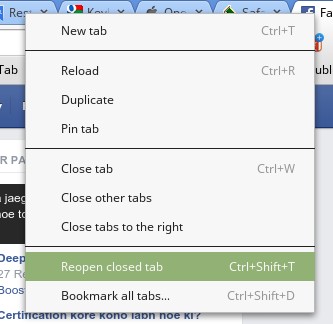 Mở lại tab đã đóng trên Google Chrome bằng chuột phải
Mở lại tab đã đóng trên Google Chrome bằng chuột phải
Một cách khác là vào Lịch sử (Ctrl+H) và chọn trang bạn vừa đóng.
Nếu bạn vô tình đóng toàn bộ cửa sổ trình duyệt và muốn khôi phục các tab, Chrome có một tính năng rất tiện lợi. Trình duyệt này ghi nhớ 10 tab đã đóng gần nhất, và bạn có thể mở lại chúng bằng cách nhấn Ctrl+Shift+T liên tục. Để Chrome tự động khôi phục các tab khi khởi động, bạn có thể vào phần Cài đặt và chọn “Tiếp tục từ nơi bạn đã dừng lại”.
Mở lại nhiều tab đã đóng trên Chrome
Nếu bạn muốn mở lại nhiều tab đã đóng cùng một lúc (nằm trong cùng một phiên duyệt web), bạn có thể làm như sau:
- Mở Lịch sử duyệt web: Nhấn tổ hợp phím
Ctrl + H(hoặcCmd + Ytrên macOS). - Tìm phiên duyệt web: Tìm kiếm phiên duyệt web mà bạn muốn khôi phục. Các phiên thường được nhóm theo thời gian.
- Chọn “Mở lại tất cả”: Di chuột qua phiên bạn muốn khôi phục, sẽ có tùy chọn “Mở lại tất cả”. Nhấn vào đó để mở lại toàn bộ các tab trong phiên đó.
Cách Mở Lại Tab Đã Đóng Trên Mozilla Firefox
Firefox có cách thức tương tự như Chrome. Bạn chỉ cần nhấn Ctrl+Shift+T để mở lại tab vừa đóng. Nhấp chuột phải vào thanh tiêu đề cũng có tác dụng, nhưng tùy chọn này có tên là “Hoàn tác đóng tab”.
 Hoàn tác đóng tab trên Mozilla Firefox
Hoàn tác đóng tab trên Mozilla Firefox
Nếu trang bạn cần tìm không phải là trang vừa đóng, bạn có thể vào Lịch sử bằng cách nhấn Ctrl+H và tìm kiếm trang từ đó.
Mặc dù không trực quan bằng Chrome, Firefox có một ưu điểm là tự động khôi phục phiên làm việc trước đó nếu trình duyệt bị lỗi. Trình duyệt cũng cảnh báo bạn nếu bạn cố gắng đóng nhiều tab cùng một lúc. Nếu không may mắn trong cả hai trường hợp, bạn có thể vào trang bắt đầu của Firefox và nhấp vào “Khôi phục phiên trước”.
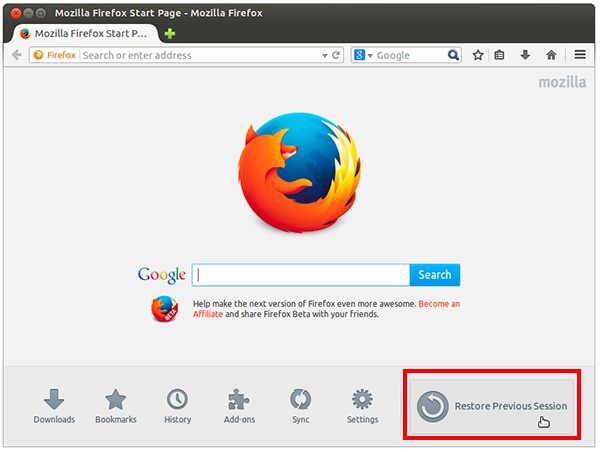 Khôi phục phiên trước trên Mozilla Firefox
Khôi phục phiên trước trên Mozilla Firefox
Bạn cũng có thể thay đổi cài đặt của Firefox để tiếp tục từ nơi bạn đã dừng lại khi khởi động.
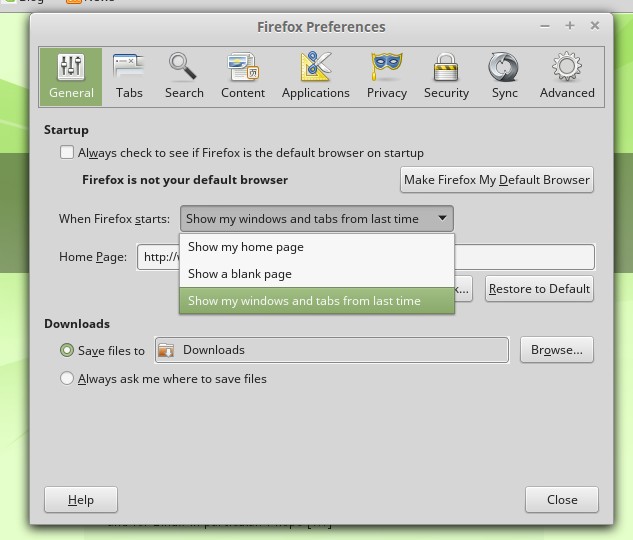 Cài đặt tiếp tục từ nơi bạn đã dừng lại trên Firefox
Cài đặt tiếp tục từ nơi bạn đã dừng lại trên Firefox
Cách Mở Lại Tab Đã Đóng Trên Safari
Safari của Apple có một phím tắt đơn giản hơn nữa để mở lại tab vừa đóng: chỉ cần nhấn Cmd+Z.
Nếu bạn đã đóng nhiều tab, bạn có thể điều hướng đến Lịch sử bằng menu hoặc phím tắt (Option+Cmd+2) và nhấp vào các tab bạn muốn mở.
Nếu bạn vô tình đóng cửa sổ trình duyệt và muốn khôi phục chúng, hãy vào Lịch sử và nhấp vào “Mở lại tất cả các cửa sổ từ phiên trước”.
1. Tại sao tổ hợp phím Ctrl+Shift+T không hoạt động?
Có một vài lý do khiến tổ hợp phím này không hoạt động:
- Bạn chưa đóng bất kỳ tab nào.
- Bạn đã đóng trình duyệt và khởi động lại, làm mất lịch sử các tab đã đóng.
- Một số phần mềm hoặc tiện ích mở rộng có thể xung đột với phím tắt này.
2. Làm thế nào để ngăn trình duyệt tự động đóng các tab không hoạt động?
Một số trình duyệt có tính năng tự động “ngủ đông” hoặc đóng các tab không hoạt động để tiết kiệm tài nguyên. Bạn có thể tắt tính năng này trong cài đặt của trình duyệt.
3. Có cách nào để lưu lại toàn bộ phiên duyệt web để sử dụng sau này không?
Có, bạn có thể sử dụng các tiện ích mở rộng quản lý tab để lưu lại toàn bộ phiên duyệt web. Điều này rất hữu ích nếu bạn muốn tạm dừng công việc và tiếp tục sau mà không lo mất các tab đang mở.
4. Làm thế nào để xóa lịch sử duyệt web, bao gồm cả các tab đã đóng?
Trong cài đặt trình duyệt, bạn sẽ tìm thấy tùy chọn xóa lịch sử duyệt web. Hãy cẩn thận khi sử dụng tính năng này, vì nó sẽ xóa tất cả lịch sử, bao gồm cả các tab đã đóng mà bạn có thể muốn mở lại sau này.
5. Tại sao trình duyệt của tôi không hỏi xác nhận khi đóng nhiều tab?
Bạn có thể đã tắt tùy chọn này trong cài đặt của trình duyệt. Hãy kiểm tra lại cài đặt để bật lại cảnh báo đóng nhiều tab.
6. Tôi có thể mở lại tab đã đóng trên điện thoại di động không?
Có, hầu hết các trình duyệt trên điện thoại di động đều có tính năng tương tự để mở lại tab đã đóng. Thường thì bạn sẽ tìm thấy tùy chọn này trong menu Lịch sử hoặc menu Tab gần đây.
7. Làm thế nào để tìm lại một tab đã đóng từ rất lâu rồi?
Nếu bạn đã đóng tab đó từ rất lâu rồi, cách tốt nhất là tìm kiếm lại trang web đó trên Google hoặc trong Lịch sử duyệt web của bạn.
Hy vọng rằng hướng dẫn này sẽ giúp bạn không bao giờ mất các trang web quan trọng và tăng năng suất làm việc đáng kể.
Cách Mở Lại Tab Đã Đóng Trên Microsoft Edge
Tương tự như Firefox và Chrome, phím tắt Ctrl+Shift+T sẽ mở lại tab vừa đóng trên Microsoft Edge. Bạn có thể truy cập Lịch sử và nhấp vào các tab bạn đã đóng để mở lại chúng nếu cần mở nhiều tab.
Edge khá thông minh, nếu bạn đóng toàn bộ cửa sổ trình duyệt và muốn khôi phục chúng, chỉ cần mở một tab mới và nhấp vào “Mở lại phiên duyệt web trước”. Bạn cũng có thể tìm thấy tùy chọn tương tự trong menu công cụ.
